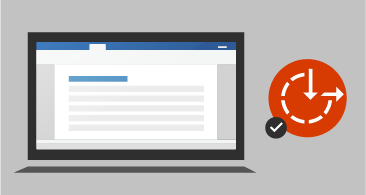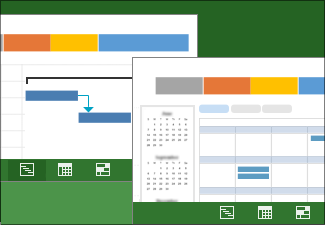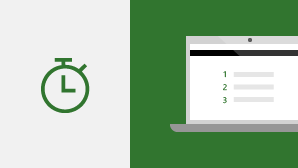Pri inovácii z Projectu Professional 2016 na Project Professional 2019 budete mať aj naďalej všetky funkcie, na ktoré ste zvyknutí, a všimnete si aj niekoľko nových.
Prepojenie úloh pomocou rozbaľovacej ponuky
ID úlohy, na ktorú chcete vytvoriť prepojenie, si už viac pamätať nemusíte. Namiesto toho sa vám pri výbere bunky v stĺpci Predchádzajúce úlohy a následnom výbere šípky nadol zobrazí zoznam všetkých úloh vo vašom projekte. Hierarchia a poradie úloh sa presne zhoduje s projektom, čo uľahčuje prechod na požadovanú úlohu a začiarknutie políčka nachádzajúceho sa vedľa danej úlohy.
Úlohu môžete vybrať aj v podobnej rozbaľovacej ponuke v stĺpci Nasledujúce úlohy. Ďalšie informácie nájdete v téme Prepojenie úloh v projekte.
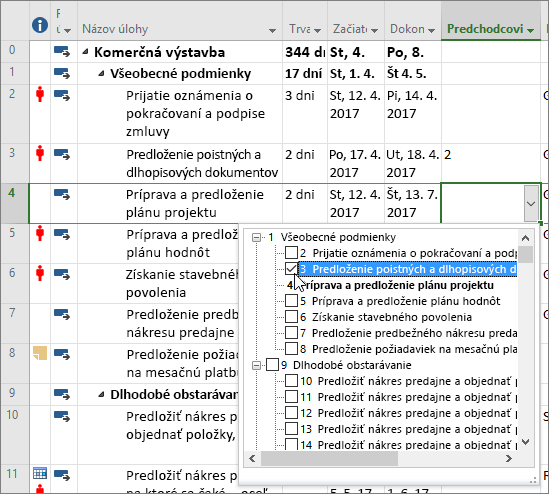
Pole Názov súhrnu úlohy
Pri dlhých zoznamoch úloh môže byť v rámci celkového plánu projektu ťažké zistiť, na čo je úloha určená. Pole Názov súhrnu úlohy je určené iba na čítanie a zobrazuje názov súhrnu úlohy. Pridaním tohto poľa v podobe stĺpca do zobrazenia úlohy môžete objasniť štruktúru projektu. Ak chcete toto pole pridať, kliknite pravým tlačidlom myši na názov stĺpca (napravo od miesta, kde chcete pole pridať), vyberte položku Vložiť stĺpec a potom z ponuky rozbaľovacieho zoznamu vyberte položku Názov súhrnu úlohy.
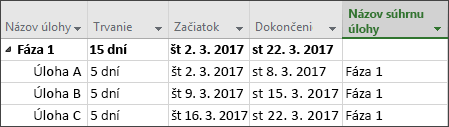
Pruhy časovej osi s menovkami a priebehom úlohy
Diskusia o priebehu projektu nebola nikdy jednoduchšia. Pruhy časovej osi môžu byť teraz označené menovkami. Priebeh úlohy sa zobrazuje napravo od samotnej úlohy, vďaka čomu môžete pri zdieľaní stavu jednoducho zobraziť váš plán a úlohu v procese.
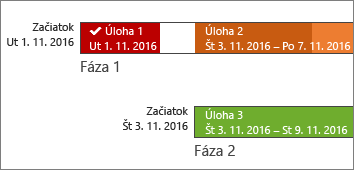
Vylepšenia zjednodušenia ovládania
Neustále sa snažíme o zlepšenie zjednodušenia ovládania Projectu pre všetkých zákazníkov. V Projecte 2019 sme pracovali na tom, aby sme Moderátorovi vo Windowse a inej pomocnej technológii pre ľudí s postihnutím uľahčili čítanie ďalších prvkov Projectu a zlepšili sme podporu kontrastu a klávesnice.
Podrobnosti nájdete v téme Zjednodušenie ovládania v programe Microsoft Project